۸ نکته که امنیت واتس اپ شما را ارتقا میدهد

هر چه محبوبیت و میزان استفاده از یک پیام رسان بیشتر میشود ضرورت حفظ حریم خصوصی و امنیت دادههای تبادل شده در آن نیز بیشتر میشود. واتس اپ به طور پیش فرض از یک سیستم رمزگذاری داخلی بهرمند است که نمیتوان آن را غیرفعال کرد. این سیستم شما را خاطر جمع میکند که پیام شما تنها توسط گیرنده مورد نظر شما خوانده میشود. تماسهای صوتی و ویدیویی نیز از همین روش کدگذاری برای تبادل داده استفاده میکنند. اما موضوع امنیت به همین جا ختم نمیشود. اقدامات دیگری نیز وجود دارد که شما برای افزایش سطح امنیت و حفظ حریم خصوصی خود باید در نظر داشته باشید.
۱. تاییدیه گرفتن از کدگذاری برای مکالمات حساس
با وجودی که واتس اپ به طور پیش فرض تمام گفتگوها را کدگذاری میکند، گاهی اوقات ضرورت ایجاب میکند تا شما سطح امنیت را از این هم بالاتر ببرید. مثلا در زمانهایی که قصد ارسال اطلاعات حساب بانکی خود به یکی از عزیزان خود را دارید بهتر است به سراغ این روش بروید.
برای تایید رمزگذاری یک مکالمه را با مخاطب مورد نظر خود آغاز کنید. در پنجره گفتگو روی نام مخاطب تقه بزنید، سپس Encryption را انتخاب کنید. بعد از آن چیزی شبیه به این را مشاهده خواهید کرد:
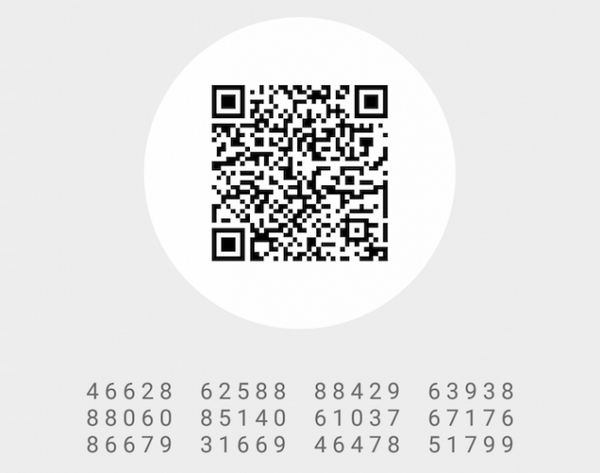
این الگوی ۴۰ رقمی کد امنیتی شما است. شما میتوانید از مخاطب خود درخواست کنید تا این کد QR را اسکن کند تا شما بتوانید با مقایسه این ارقام این کد را به صورت دستی تایید کنید. همچنین میتوانید با استفاده از دکمه Scan Code کد مخاطبین خود را اسکن کنید. یک محقق امنیتی به نام مارتین شلتون اشاره میکند که بهترین کار این است که از پیام رسان دیگر برای تاییدیه گرفتن از این اعداد استفاده شود.
۲. اعلامیههای امنیتی را روشن کنید
وقتی یک شماره جدید یا لپتاپ به یک گفتگوی موجود دسترسی پیدا میکند، یک کد امنیتی جدید برای هر دو گوشی تولید میشود. واتس اپ میتواند در زمان تغییر پیدا کردن این کد امنیتی یک اعلامیه ارسال کند. با این روش شما میتوانید از طریق یک پیام رسان دیگر این کدگذاری را با دوست خود بررسی کرده و از امن بودن آن اطمینان حاصل کنید.
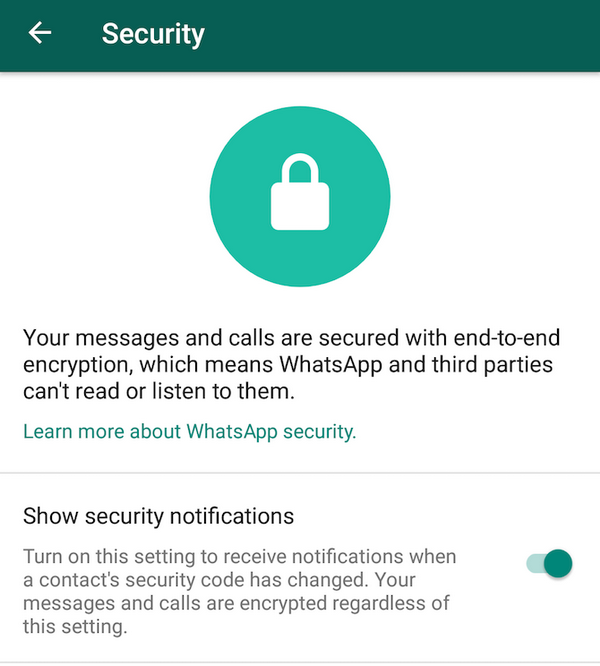
برای فعال کردن اعلامیههای امنیتی به بخش WhatsApp > Settings > Account > Security > Show security notifications بروید و دکمه مربوط به آن را روی وضعیت روشن (سبز) قرار دهید.
۳. تاییدیه دو مرحلهای را فعال کنید
در حالت کلی باید گفت که هر سرویسی که از سیستم تایید هویت دو عامله پشتیبانی میکند، شما حتما باید از آن استفاده کنید. این یک گذرواژه دورهای را به واتس اپ اضافه میکند و این اطمینان را به وجود میآورد که دادههای شما توسط دیگران قابل دسترس نخواهد بود.
برای فعال کردن تاییدیه دو مرحلهای به Menu > Settings > Account > Two-step verification > Enable بروید. طبق دستورالعمل پیش بروید و یک پین کد شش رقمی که بتوانید در آینده به یاد بیاورید ایجاد کنید. بسیار مهم است که آدرس ایمیل خود را نیز اضافه کنید تا زمانی که این پین کد را فراموش کردید بتوانید از این طریق آن را بازیابی کنید.
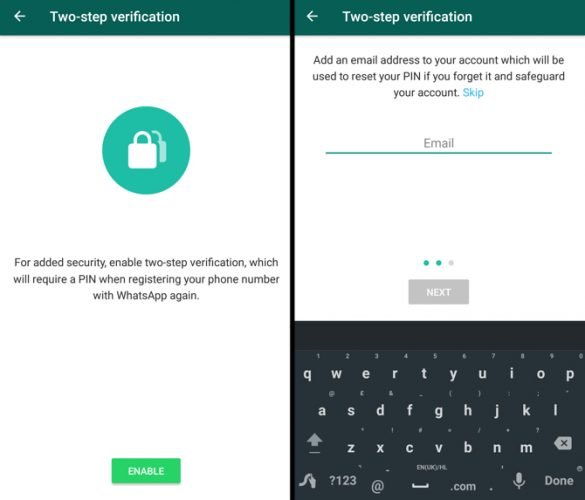
بررسیهای دورهای این گذرواژه به صورت تصادفی است، بنابراین اصلا شبیه به قفل کردن گفتگو با استفاده از کلمه عبور نیست. هدف از فعال کردن تاییدیه دو مرحلهای این است که از دسترسی دیگران به حساب واتس اپ شما بدون اطلاع شما جلوگیری شود.
۴. شما نمیتوانید روی واتس اپ کلمه عبور بگذارید
متاسفانه هیچ راهی برای قفل کردن واتس اپ با کلمه عبور وجود ندارد. واتس اپ به صراحت به این موضوع اشاره کرده است و توصیه میکند از یک اپلیکیشن قفل گذاری ثالث برای آن در اندروید استفاده کنید.
روی آیفون هم هیچ روشی برای قفل کردن واتس اپ با کلمه عبور وجود ندارد و حتی با گذرواژه و Touch ID هم اپل اجازه چنین کاری را نمیدهد.
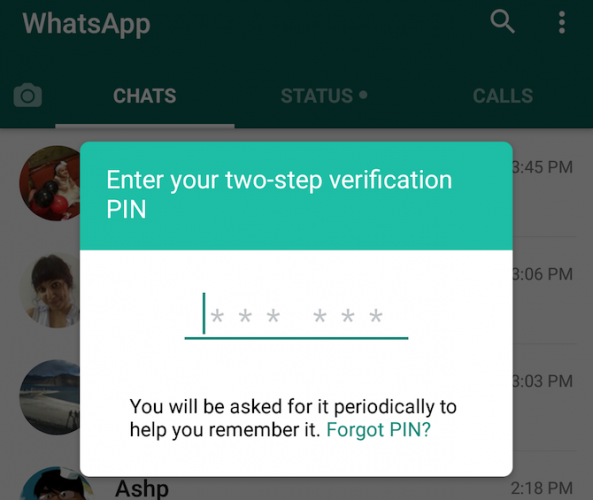
بنابراین تا به اینجا احراز هویت دو مرحلهای تنها امید شما است. به غیر از این، تنها راه دیگری که میتوانید WhatsApp را از چشم دیگران محفوظ باقی نگه دارید استفاده از قفل گذاری روی کل گوشی با استفاده از کلمه عبور یا الگو است.
۵. پشتیبان گیریهای ابری را غیرفعال کنید (اگر خیلی نگران حریم خصوصی هستید)
کدگذاری دوطرفه پیش فرض واتس اپ به خوبی وظیفه خود را انجام میدهد، اما هنوز هم یک راه گریز دیگر وجود دارد و آن هم پشتیبان گیری از گفتگوهای واتس اپ روی Google Drive و iCloud است. با این قابلیت وقتی شما در آینده یک بار دیگر این اپلیکیشن را نصب میکنید. میتوانید پیامهای قدیمی خود را بازیابی کنید. اما این نسخه پشتیبان کدگذاری شده نیست.
بنابراین اگر واقعا به حفظ حریم خصوصی خود اهمیت میدهید باید قابلیت پشتیبان گیری را غیرفعال کنید.
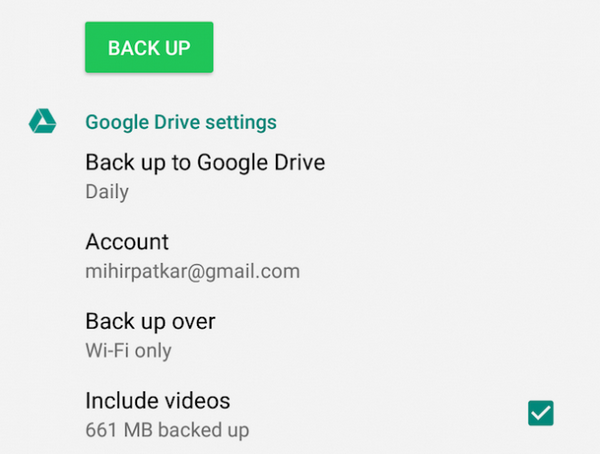
برای غیرفعال کردن پشتیبان گیری خودکار روی ابر:
- در آیفون: به WhatsApp > Settings > Chats > Chat Backup > Auto Backup > Off بروید.
- در اندروید: به WhatsApp > Menu > Settings > Chats > Chat Backup > Backup to Google Drive > Never بروید.
۶. مراقب کلاهبرداریهای رایج باشید
واتس اپ یک محیط گفتگوی همگانی معروف است و به همین دلیل مورد علاقه بسیاری از کلاهبرداران نیز هست. به همین دلیل باید خیلی مراقب باشید که به دام آنها نیوفتید.
یکی از شایعترین این نوع از کلاهبرداریها صحبت در مورد نسخههای برتر این اپلیکیشن مثل واتس اپ طلایی و نظایر این است که وعدههایی در مورد افزایش سطح کیفی خدمات رسانی و حتی منقضی نشدن حساب واتس اپ میدهند. مهم نیست که این تعریف و تمجیدها چه میزان است، فراموش نکنید که فقط باید از نسخه اصلی و تایید شده این پیام رسان استفاده کنید.
۷. اپلیکیشن دسکتاپ رسمی واتس اپ را دریافت کنید
برای استفاده از واتس اپ روی کامپیوتر شما باید گوشی خود را با رابط تحت وب واتس اپ یا اپلیکیشن دسکتاپ واتس اپ همگام سازی کنید. به همین منظور حتما از نسخه رسمی دسکتاپ این اپلیکیشن استفاده کنید.
دلیل اصلی برای انجام این کار این است که واتس اپ تحت وب را میتوان به راحتی دستکاری کرد. بنیاد مرزهای الکترونیکی میگوید این یکی از بزرگترین تهدیدات امنیتی است که کاربران واتس اپ با آن مواجه هستند. بنابراین برای جلوگیری از این نوع تهدیدات حتما از نسخه دسکتاپ رسمی اپلیکیشن واتس اپ استفاده کنید.
برای دریافت نسخه رسمی اپلیکیشن واتس اپ برای ویندوز و مک اینجا کلیک کنید.
۸. از حریم خصوصی خود در واتس اپ محافظت کنید
واتس اپ خصوصیترین پیام رسان موجود نیست، اما امکانات کنترل کننده خوبی را در اختیار کاربران قرار میدهد. به بخش Settings > Account > Privacy بروید تا امکاناتی را که در این مورد در اختیار شما گذاشته شده است را مشاهده کنید.
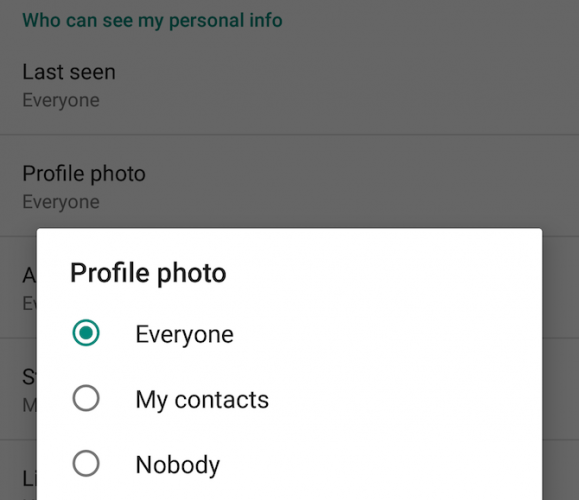
شما میتوانید تعیین کنید که چه کسانی میتوانند زمان آخرین بازدید، عکس پروفایل، اطلاعات شخصی و موقعیت مکانی شما را مشاهده کنند. توصیه خاصی در این مورد وجود ندارد و شما میتوانید هر تنظیماتی که مایل هستید را اعمال کنید.


